아이폰통화녹음, 사진, 파일전송을 윈도우pc 동기화로 가능한 방법(무료)
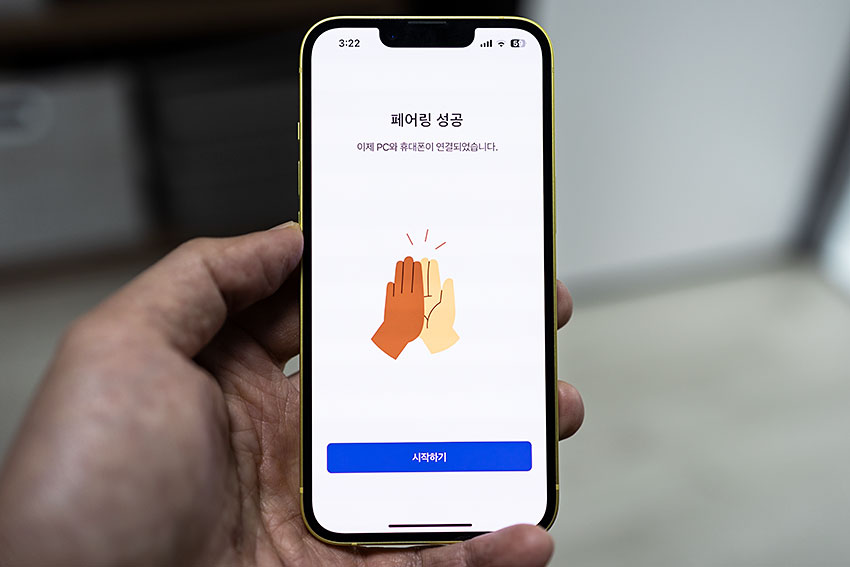
요즘 다양한 디바이스들을 서로 연결시키는 방법에 대해 알아보고 있습니다. 안드로이드 ↔윈도우의 경우 '휴대폰 연결' 이라는 강력한 앱을 통해 해결을 했고 이제 아이폰 ↔윈도우를 연결할 수 있는 방법을 찾아보고 있는데요. 꽤 쓸만한 동기화 방법이 있어 소개해 볼까 합니다. 바로 인텔의 Unison 이라는 앱을 활용하는 것인데요. 잘만 쓰면 아이폰통화녹음도 가능한 방법입니다. 바로 시작해 보죠
준비물
* 윈도우 11 이상의 pc 또는 노트북
* iOS 15 이상
* pc 의 경우 블루투스 동글 필요
* 윈도우와 아이폰에 '인텔 Unison 앱' 설치
위와 같은 준비물이 필요합니다. 아이폰과 윈도우가 블루투스 방식으로 연결되는 것이기 때문에 노트북은 따로 동글이 필요없지만 윈도우의 경우 블루투스 동글이 필요합니다. 인터넷에서 4~5천원이면 구매할 수 있으니 준비해 주세요. 아이폰의 경우 앱스토어에서 unison 검색하면 바로 나오지만 윈도우의 경우 마소 스토어에서 검색이 잘 안되더라고요. 아래 링크를 통해서 pc 나 노트북에 설치해 주세요.
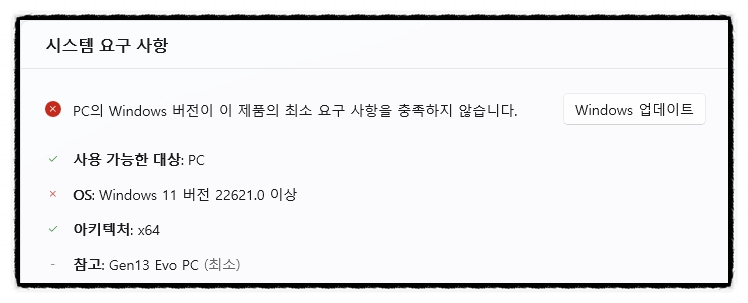
참고로 윈도우11 의 경우 가장 최신 업데이트가 되어 있어야 합니다. 그렇지 않으면 위와 같이 업데이트 메세지 창이 나오게 되니 최신 업데이트를 진행해 주세요.
연결방법
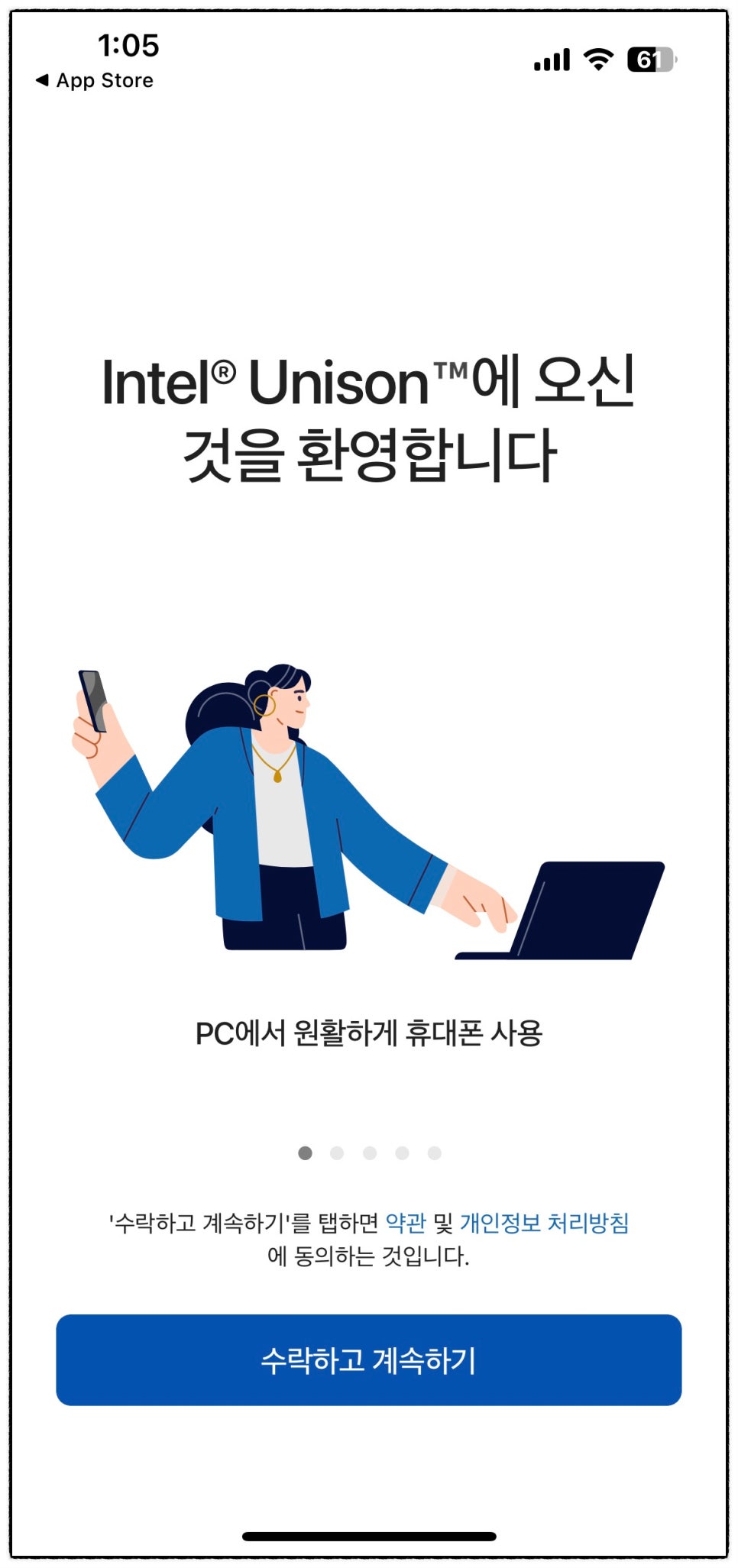
pc 와 아이폰 모두에서 unison 앱을 실행하시고 계속 다음 과정을 눌러주세요.
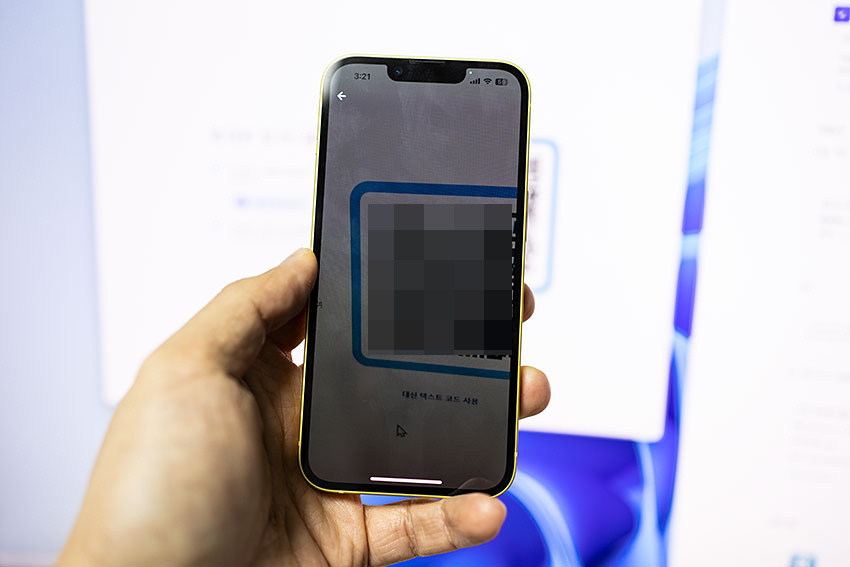
아이폰으로 QR코드를 찍으라고 할때 카메라 앱을 실행시켜주세요.
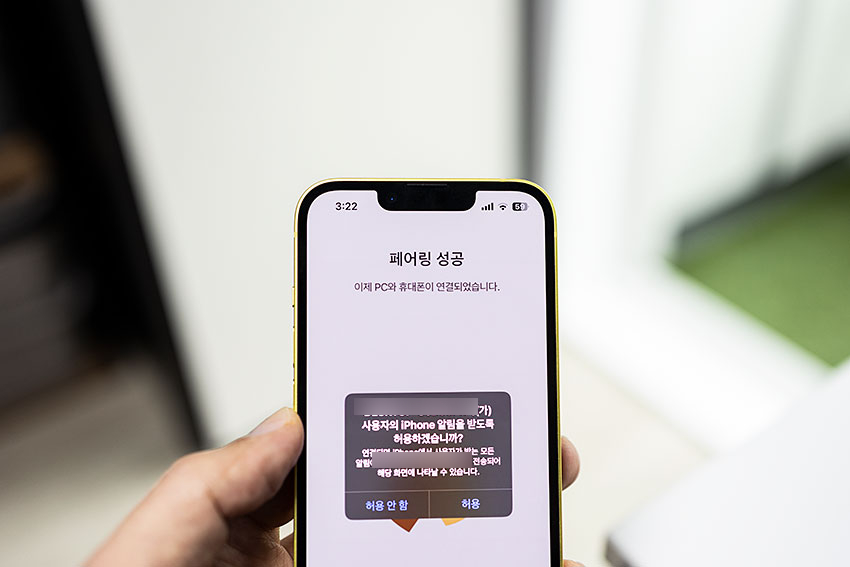
페어링이 성공되었다는 메세지가 나오면 두 기기가 연결이 된 상태 입니다.
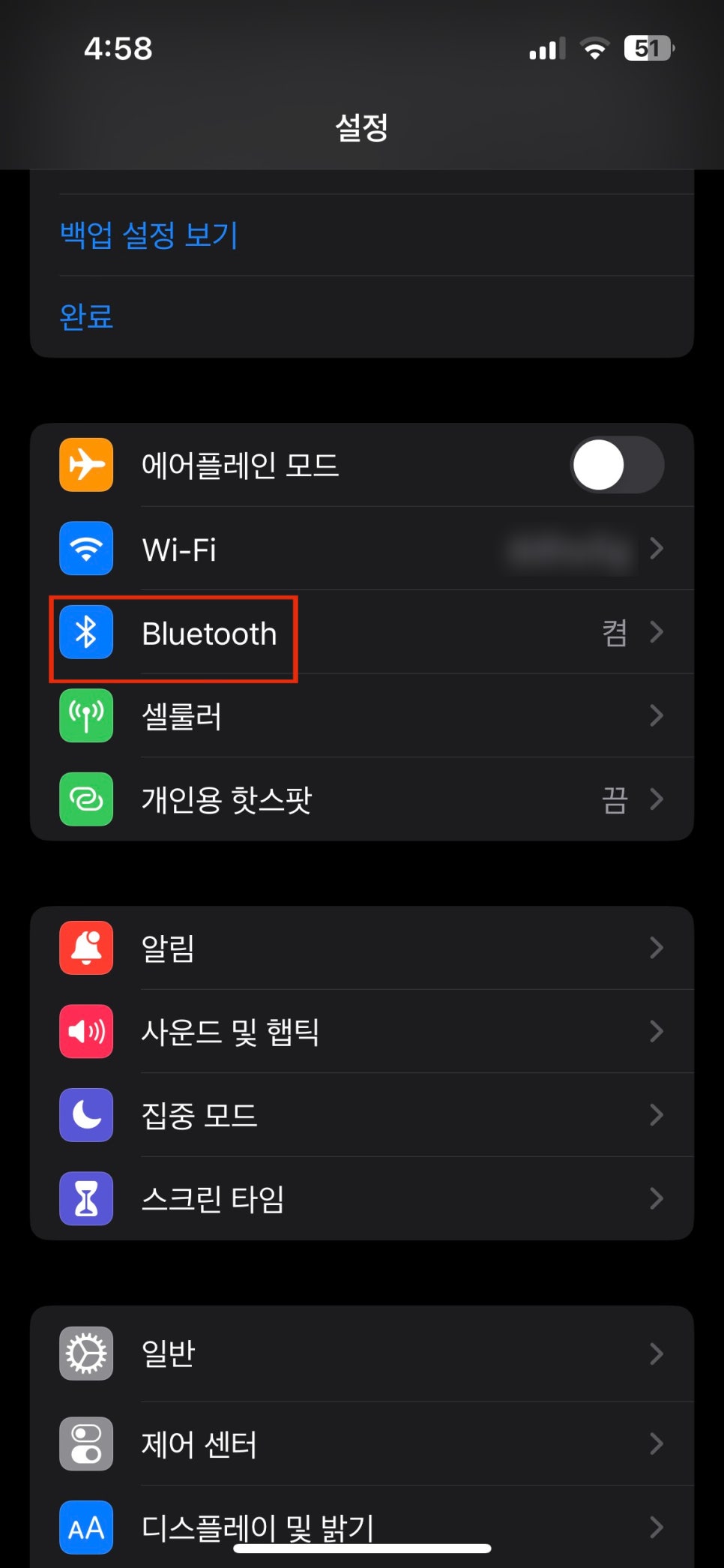
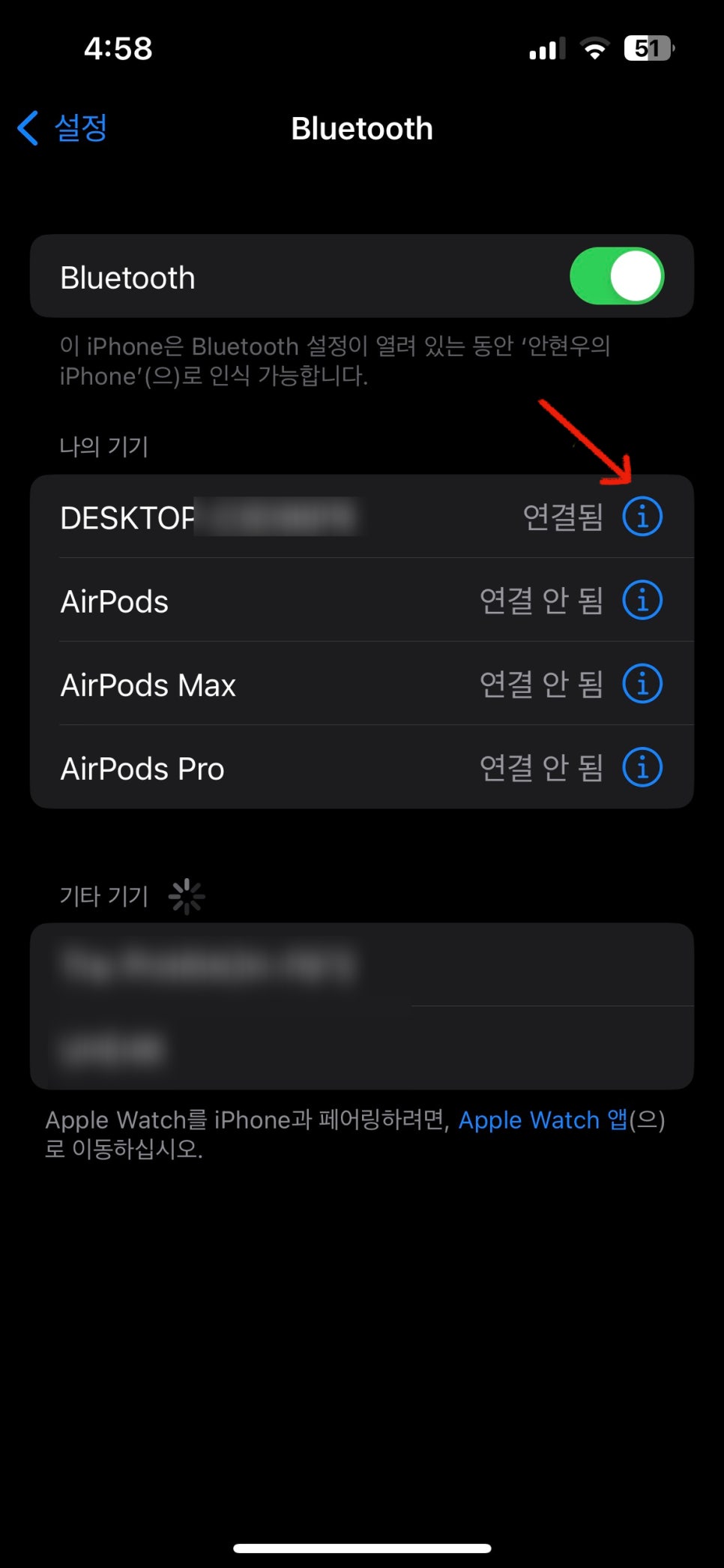
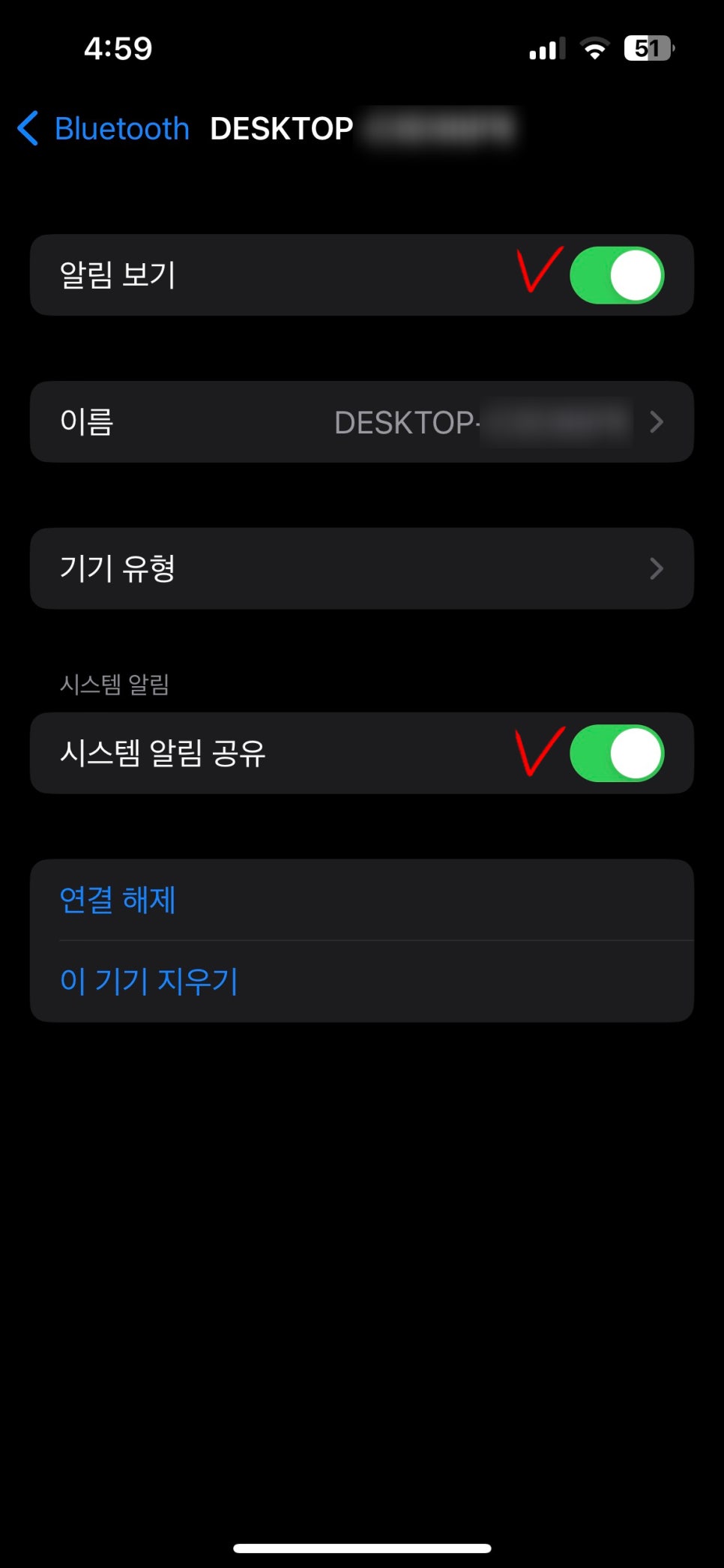
아이폰에서 위처럼 블루투스 설정으 ㄹ완료해 주세요. 그래야 pc 에서 문자나 전화받기를 할 수 있습니다.
주요기능
* 사진 및 파일 전송
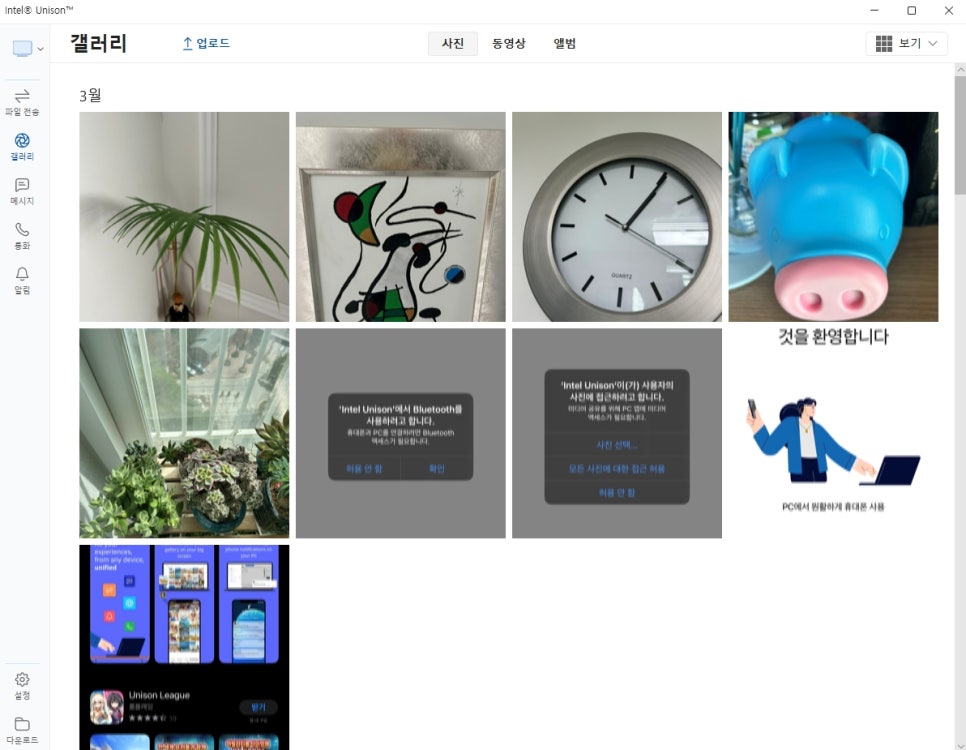
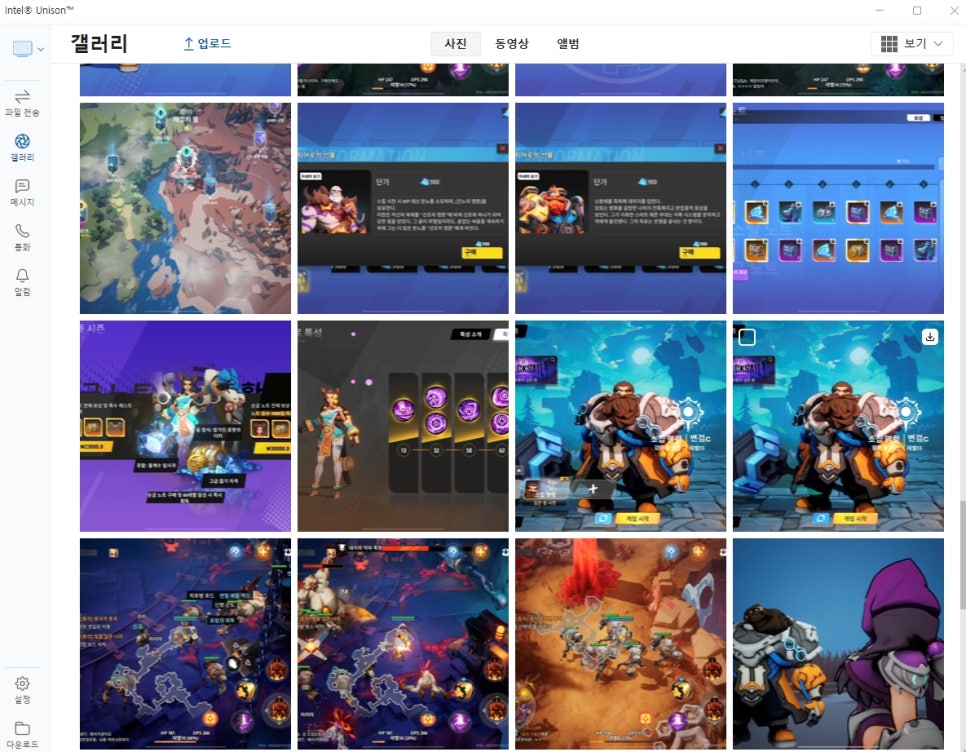
사진이나 파일 전송은 굉장히 빠르고 간편하게 구동이 됩니다. 안드로이드 ↔ 윈도우의 경우 양방향 지원이 안된다던지 파일 다중 선택이 안되는등의 단점이 있지만 유니슨을 통한 ios 전송은 양방향 모두 가능하며 여러개의 파일도 한꺼번에 선택 다운로드가 가능합니다. 미러링까지는 아니지만 아이폰의 갤러리를 직접 접근할 수 있다는점이 큰 장점이라고 생각됩니다.
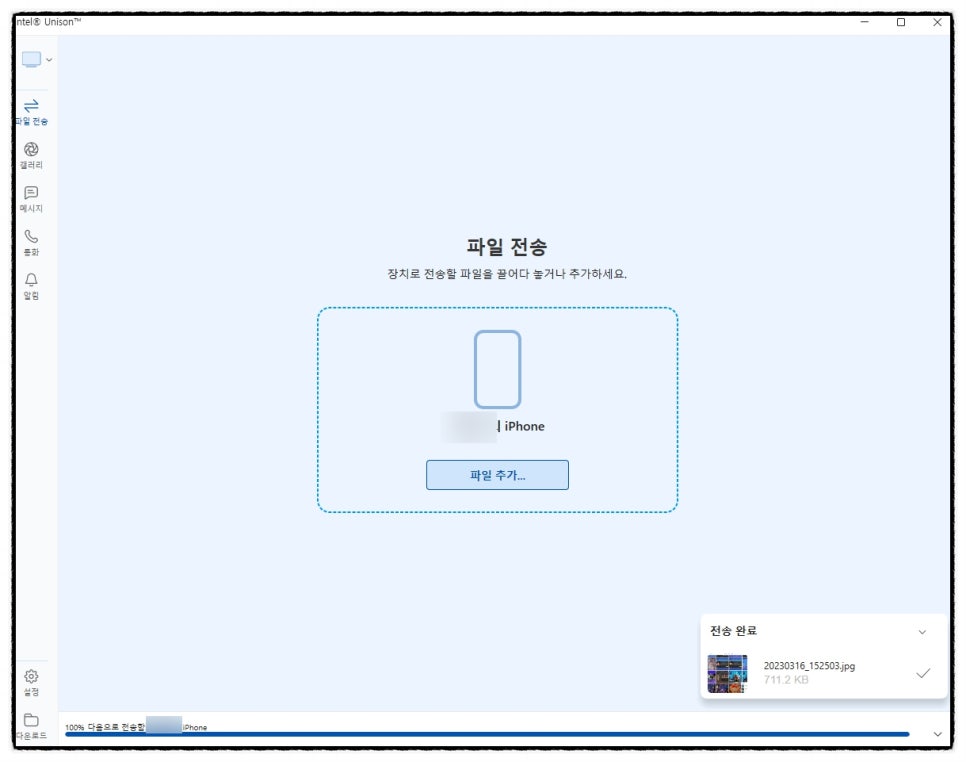
특히 아이클라우드와 연동된 갤러리에 접근이 가능하기 때문에 아이폰에 있는 사진은 물론이고 클라우드에 저장된 오래된 사진까지도 모두 접근이 가능했습니다.
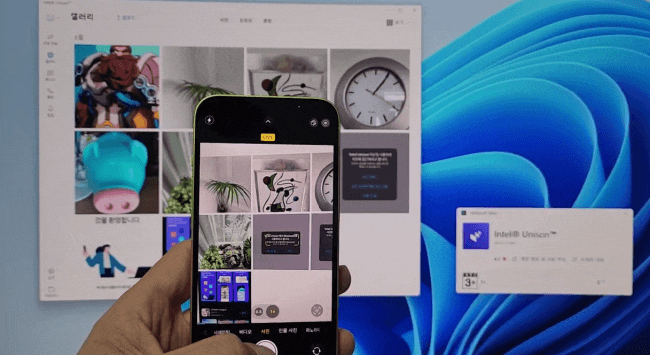
실시간 동기화도 굉장히 빠른편인데요. 이미지처럼 찍으면 몇초 안되 바로바로 pc 에서 실시간에 가깝게 결과물을 확인할 수 있었습니다.
* 통화, 문자 전송
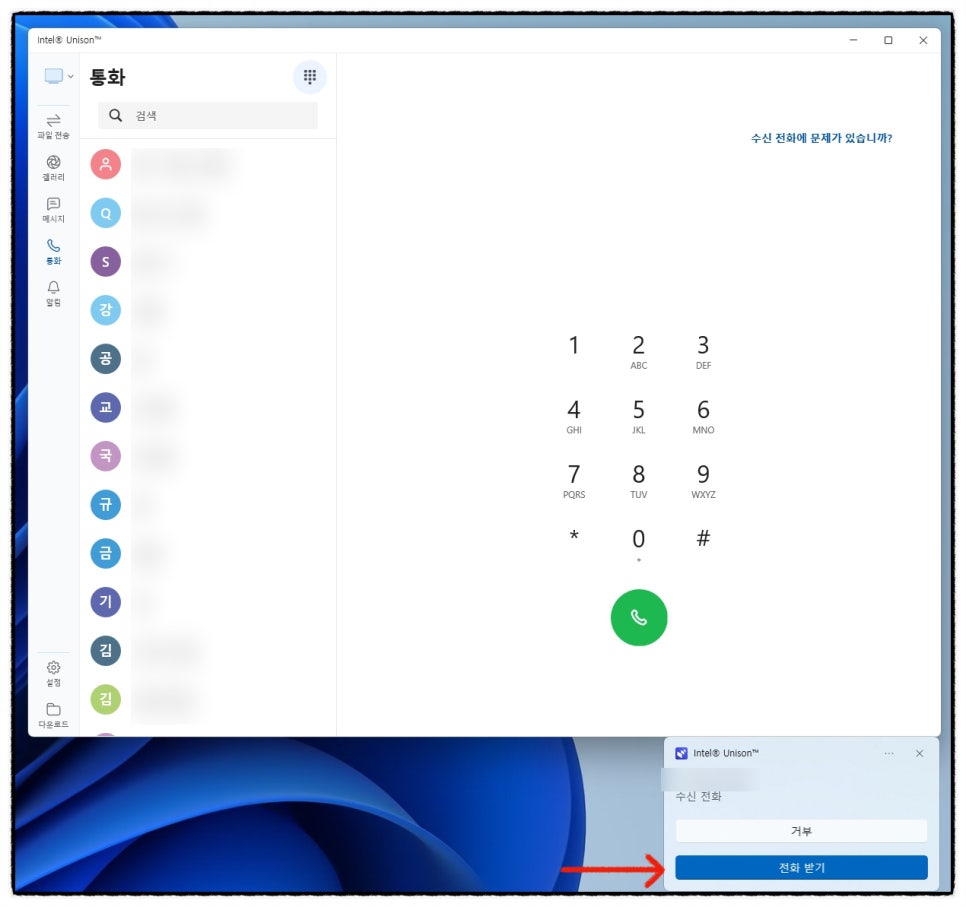
통화 및 문자 전송의 경우 아이폰에서 연결된 pc 에 알림 허용을 하게 되면 문자나 전화를 받을 수 있게 해 줍니다.
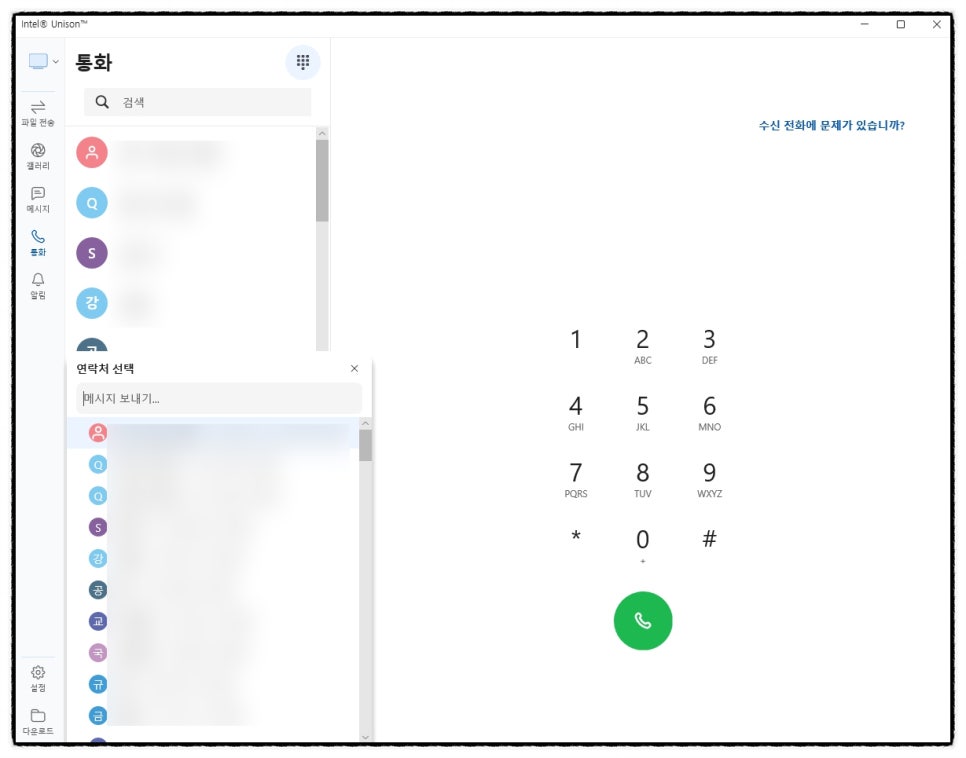
다만 문자의 경우 지난 메세지 확인은 어렵고 단순 발송만 가능합니다. 전화 알림은 잘 되는데 문자 알림은 또 잘 안되더라고요.
* 통화녹음
가장 중요한 통화녹음의 경우 가능은 한데 반쪽짜리 통화녹음이긴 합니다. pc에서 전화걸기와 받기가 모두 가능하기 때문에 pc의 화면녹화 기능을 활용하는 것인데요. 영상처럼 녹음 자체는 잘 됩니다. 다만, pc 에 별도의 마이크가 설정되어야 하고 화면 녹화프로그램을 실행해야 하는 번거로움이 있습니다. 앱에서 기본으로 제공하는 기능은 아니기 때문에 꼭 필요한분들만 사용하시면 좋을 것 같습니다.
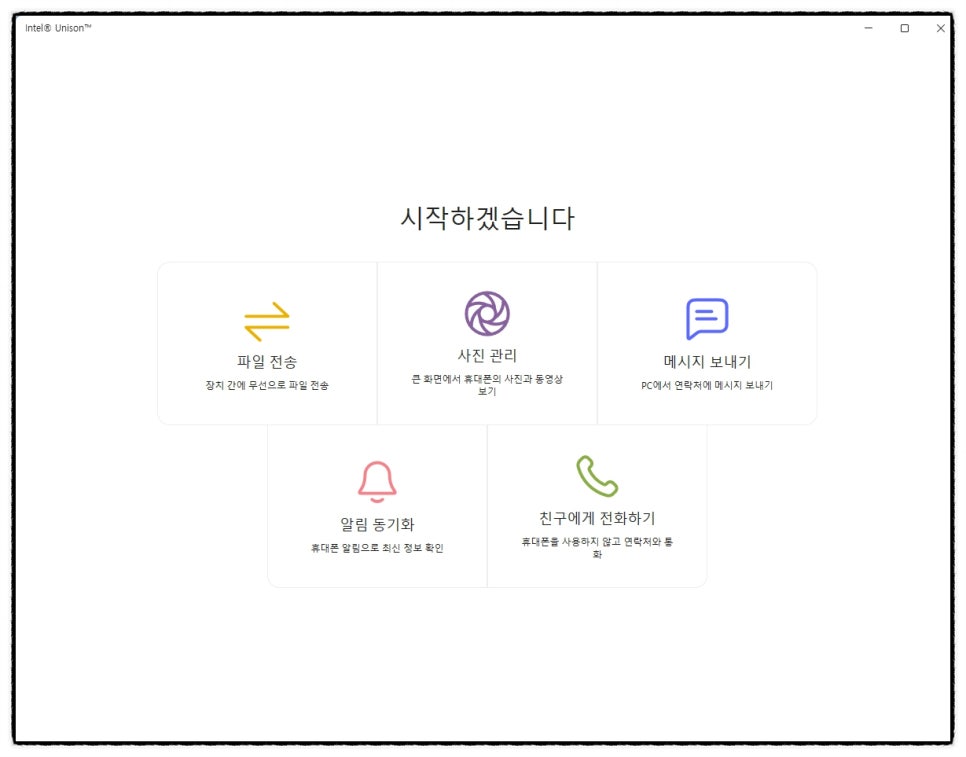
unison 을 사용해서 아이폰과 윈도우pc 를 동기화 하는 방법에 대해 알아봤는데요. 파일 전송이나 확인기능은 꽤 만족스러웠습니다. 에어드랍 못지 않는 빠른 속도와 동기화 성능을 보여주었는데요. 다만 통화와 문자 관련 서비스는 아직은 부족한 부분이 느껴졌습니다. 아이폰통화녹음이 반드시 필요한 분들이라면 사용해볼만하긴 하지만 여전히 번거롭기는 합니다. 특히 unison 이 인텔에서 개발되었지만 AMD cpu 에서도 사용이 가능한점은 앞으로 활용성이 더 높아질 것으로 보이는데요. 조금 더 개선된 버전이 나오길 기대해 봅니다.
갤럭시↔윈도우pc 동기화 방법 알아보기 ▼▼▼▼
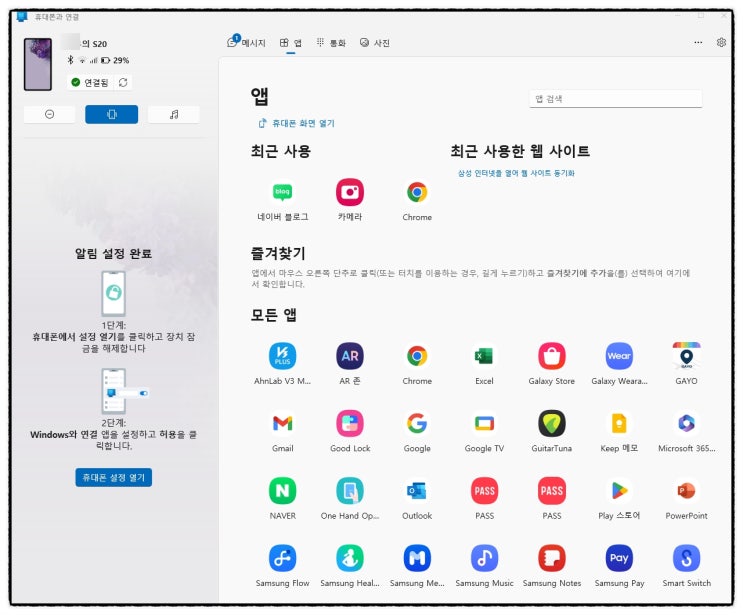
여러분들은 스마트폰의 파일을 pc나 노트북으로 전송할때 어떻게 하시나요? 카톡 나에게 메시지 보내기? 나...
blog.korea-iphone.com